Фишки S Pen в Galaxy Note20 Ultra
Смартфоны Galaxy Note сложно представить без электронного пера S Pen, ведь стилус для Самсунг является ключевым отличием этой линейки. Функции Samsung Pen S открывают пользователю больше возможностей для работы со смартфоном, позволяя выполнять массу полезных действий.

Стилус на Самсунг — это находка для тех, кто любит рисовать, взаимодействовать с текстом, управлять телефоном при помощи жестов и создавать контент. Samsung Pen S органично дополняет смартфон Galaxy Note, позволяя эффективно использовать все его функции.
Как включить стилус для Самсунг?
Чтобы активировать стилус S Pen необходимо просто достать перо из гнезда, в котором он хранится, и можно сразу начинать с ним работать. После извлечения Samsung Pen S из корпуса смартфона Note на экране открывается перечень иконок приложений, доступных для взаимодействия с пером. Этот список можно настроить на свой вкус, используя меню параметров телефона. Также через панель настроек легко изменять активные функции стилуса Note, включая и выключая необходимые инструменты.

Стилус на Самсунг останется активным до тех пор, пока обратно не будет установлен в гнездо смартфона Note, а вызывать дополнительные функции можно при помощи кнопки на нем или через плавающую кнопку на экране телефона.
Создание быстрых заметок с Samsung Pen S
Для того, чтобы сделать заметку на экране смартфона, необходимо достать стилус на Самсунг и сделать запись на дисплее, сам телефон Note при этом может быть заблокированным. В процессе создания заметок допустимо менять цвет текста и толщину линий, а сам телефон при этом распознает почерк и язык написания. Есть возможность закрепления заметок на экране смартфона и конвертации заметок в печатный текст, который за тем доступен для обработки в текстовых редакторах.
Меню стилуса для заметок:
- Быстрая заметка;
- Показать все заметки;
- Выделить и сохранить;
- Снимок экрана;
- Живые сообщения;
- AR-зарисовка;
- Перевод.
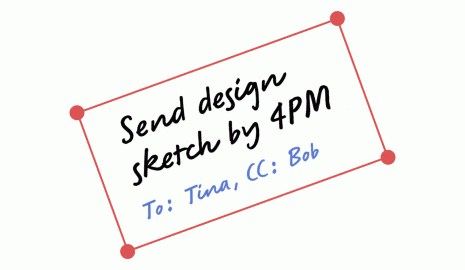
Созданные записи синхронизируются в программе Samsung Notes, а если пользователь имеет несколько устройств в рамках одного аккаунта Samsung, то полученный текст доступен для дальнейшего редактирования на каждом из них. Это незаменимая функция для тех, кто работает или учится, благодаря которой возможность сохранения цифровой информации всегда под рукой.
Стилус на Самсунг для рисования
Так же, как и для создания заметок, стилус для Самсунг незаменим для рисования. Выбрав необходимый пункт меню пера можно начать рисовать все что угодно, меняя настройки и режимы работы стилуса Note. При помощи параметров допустимо выбрать автоисправление фигур, линий, масштабирование определенных участков экрана с целью создания на них рисунка или записей и многое другое. Полученные наброски могут синхронизироваться в рамках учетной записи в приложении Samsung Notes, а также доступны для дальнейшей цифровой обработки или отправки.
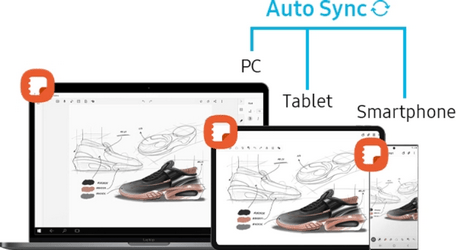
Владельцы Galaxy Note20 Ultra могут использовать возможности платформы Penup, чтобы рисовать, делать эскизы или раскрашивать предложенные шаблоны, а также взаимодействовать с другими пользователями данной системы.
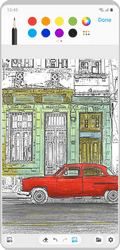
Стилус S Pen поддерживает функции создания анимаций, в рамках которых можно получить забавный автопортрет или другое уникальное GIF-изображение. Объект на картинке формируется поэтапно, принимая выбранные вами цвета, очертания, линии и эффекты. Еще одним полезным дополнением Samsung Pen S является функция редактирования фотографий, которая включает массу инструментов для тонкой и эффективной обработки как созданного, так и загруженного контента.
Выделение и извлечение текста
Данная опция является важным преимуществом пера Note, ведь помогает извлекать текст с любого источника на экране телефона. Копировать информацию можно как с текстового наполнения, так и с графического, например, чтобы извлечь текст с изображения. Отметим, что перо Note способно распознавать как печатный, так и письменный текст, конвертируя выбранную область в полноценный материал. Выберите пункт "Выделить и сохранить" в меню Samsung Pen S, а затем выделите область с текстом на дисплее. Стилус для Самсунг скопирует данные и покажет извлеченный текст в отдельном окне, позволяя далее использовать полученную информацию.
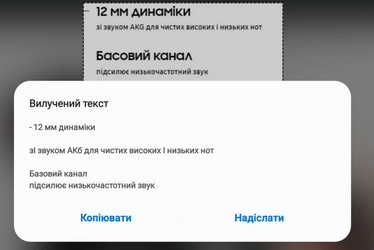
При помощи данной функции удобно конспектировать учебные материалы, делится важными моментами при прочтении книги или новостей, а также сохранять любые другие данные. Как и заметки, извлеченный текст можно закрепить на экране телефона, сохранять в отдельных файлах и синхронизировать в приложении Samsung Notes на разных устройствах, имея доступ к материалу на большом экране.
Управление жестами
Функция управления жестами на Samsung Pen S имеет название Air Action и позволяет удаленно управлять смартфоном Samsung Galaxy Note 20 Ultra и его приложениями. Выделяют основные опции для управления жестами и дополнительные, при помощи которых можно управлять разными приложениями.
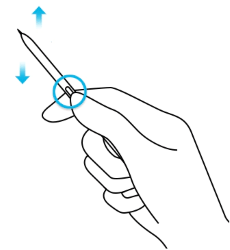
Для выполнения того или иного жеста необходимо нажать и удерживать кнопку пера Note, а также убедиться в достаточном уровне заряда стилуса. Чтобы включить камеру, достаточно просто нажать на кнопку пера, а за тем повторно надавить на клавишу для создания фото или видео, не двигая при этом стилус для Самсунг.
Жесты при управлении пером:
- Влево/вправо: перелистывание фотографий, переключение активных вкладок камеры;
- Вверх/вниз: скроллинг, просмотр страниц, поделится контентом, изменение громкости;
- Повороты влево и вправо: переключение между основной и фронтальной камерами;
- Зигзаг: создание скриншота и записи экрана;
- Круг за и против часовой стрелки: масштабирование экрана, увеличение при создании фото;
- Вверх и вниз: вернутся на домашнюю страницу;
- Вниз и вверх: вызов функции Smart select;
- Вправо и назад: переход к последнему используемому приложению;
- Влево и назад: возвращение к приостановленному просмотру.
Наиболее популярные среди пользователей жесты касаются управления камерой, возвращения домой (на главную страницу) и создания скриншота. Также в панели настроек Samsung Pen S допустимо настраивать управление жестами, включая или выключая доступные функции.
Выводы
Фишки S Pen в Galaxy Note20 Ultra коснулись многих функций смартфона, позволяя владельцам эффективно работать с информацией и удаленно управлять телефоном. Стилус S Pen стал визитной картой линейки Note, предоставляя массу уникальных возможностей. Стилус для Самсунг — незаменимый помощник для обработки контента и управления флагманом Note20 Ultra.

Чтобы купить Galaxy Note20 Ultra в фирменном интернет-магазине Samsungshop.com.ua заполните форму на сайте или позвоните в колл-центр по номеру 0-800-303-707, звонки бесплатны на территории Украины. В каталоге нашего сайта вы также найдете аксессуары к смартфонам, акустические системы, телевизоры и бытовую технику компании Samsung. На товары распространяется официальная гарантия производителя, а оплата и получение покупки происходит удобным для вас способом.

Будьте первыми
кто узнает о скидках, рекомендациях и презентациях новинок Samsung
Подпишись и получи 100 грн
на первую покупку





